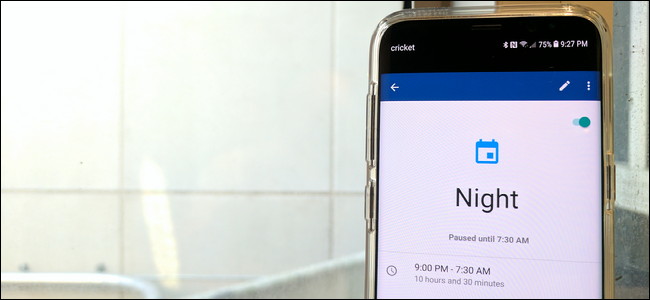
Las etiquetas en Google Wifi son herramientas muy útiles para administrar rápidamente una serie de dispositivos en su red, pero una nueva función llamada Pausas programadas le permite establecer horas para pausar automáticamente la actividad de la red para grupos específicos.
Este tipo de cosas es fantástico para asegurarse de que los niños no intenten echar un vistazo a sus tabletas después de horas, lo que los ayuda a mantenerlos alejados de sus dispositivos por la noche. Por supuesto, no es tan útil para teléfonos con conexiones de datos, pero desafortunadamente no hay nada que podamos hacer al respecto.
Aún así, es fácil de configurar, por lo que si presiona el botón de «pausa» todas las noches, esto debería ahorrarle algo de tiempo, sin mencionar el hecho de que no tendrá que acordarse de hacer nada.
Nota: Deberá configurar una etiqueta de familia antes de poder usar las pausas programadas.
Con todo listo, enciende la aplicación Wifi y desliza el dedo hacia la pestaña del extremo derecho.
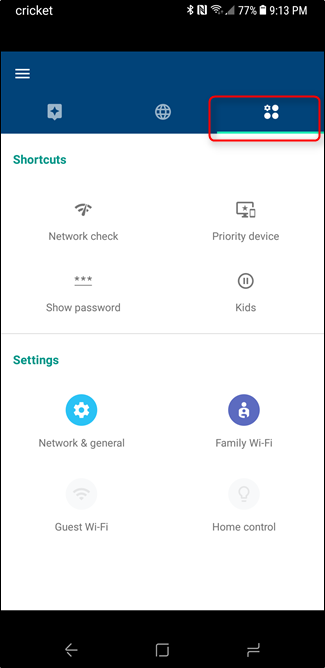
En el menú Configuración, toque Family Wi-Fi. Luego elija “Horarios.
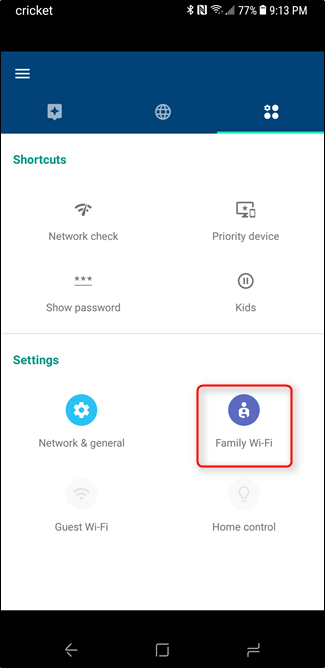
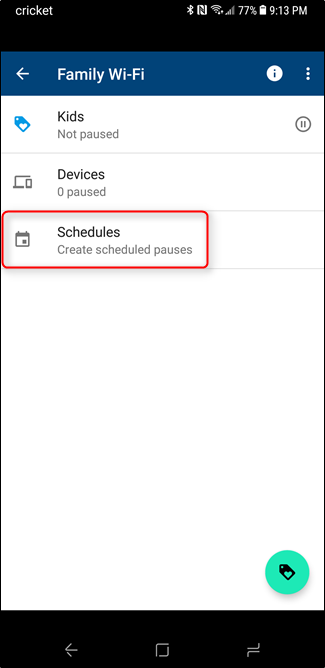
Dado que es muy probable que esta sea la primera vez que usa la función, no habrá nada en este menú. Toque el pequeño ícono con aspecto de calendario en la esquina inferior derecha. Comenzará un pequeño recorrido.
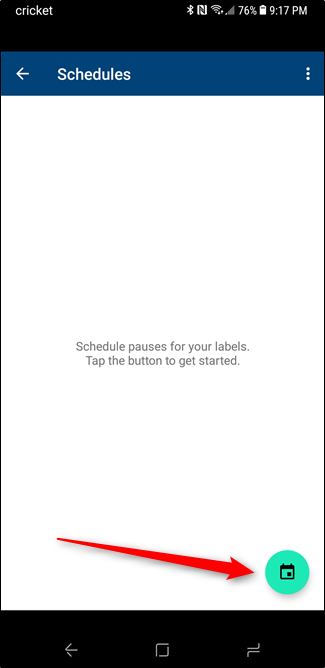
Toque el botón de configuración en la esquina inferior, luego cree su horario. Puede usar una de las opciones preconfiguradas, pero siéntase libre de tocar el botón «Crear su propio» para, um, crear el suyo. En aras de la integridad, usaremos esa opción.
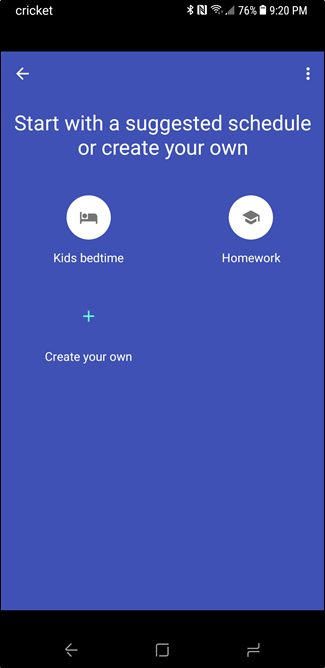
Lo primero que querrá hacer es darle un nombre a su horario. Vayamos con «Night». Me gusta mantener las cosas simples.
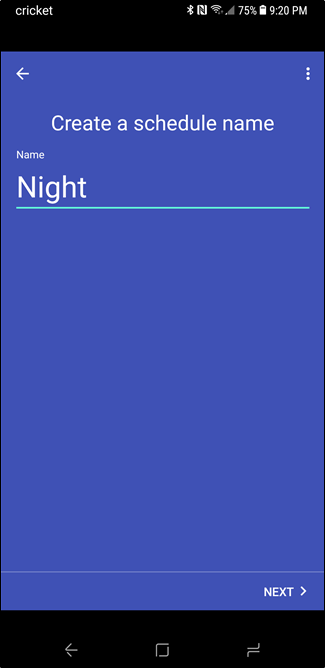
Con el nombre establecido, toque Siguiente, luego elija la etiqueta a la que va a aplicar este horario. Toque Siguiente nuevamente.
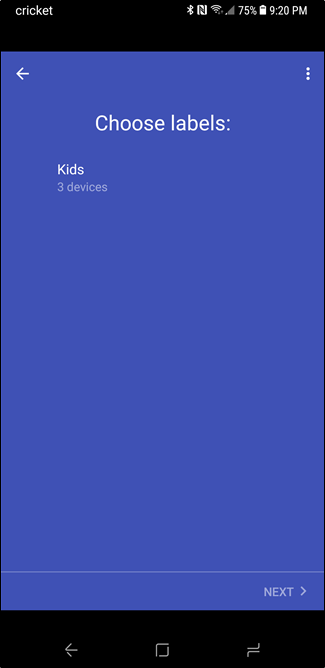
Seleccionará sus horas de inicio y finalización en la siguiente pantalla. Toque «Siguiente» cuando haya terminado.
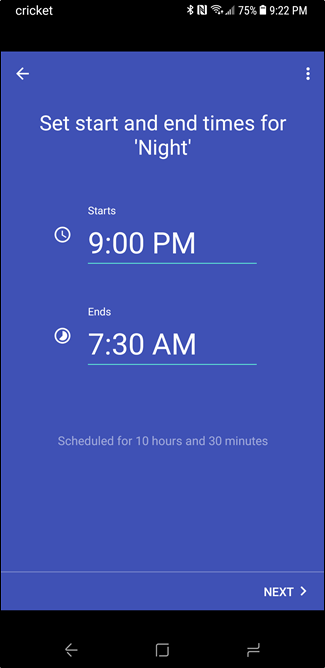
Finalmente, establezca las asignaciones diarias. Toque «Siguiente» una última vez. Su agenda tardará unos segundos en guardarse, y luego toque «Listo» para terminar.
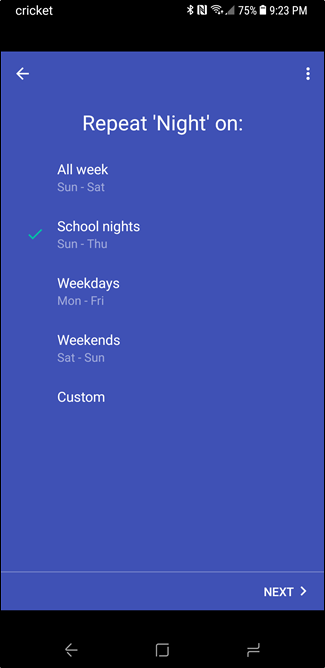
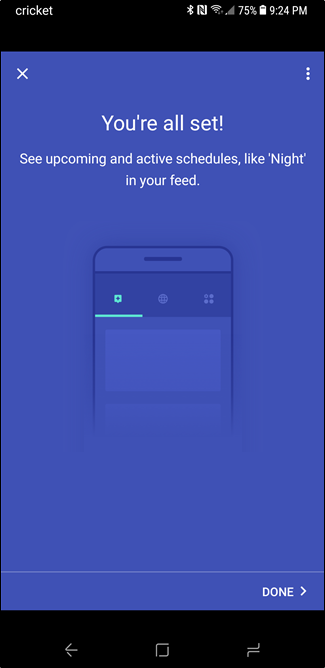
If you ever need to edit your schedule or want to stop it from automatically running, just jump back into the Family Wi-Fi menu, choose “Schedules” then select the schedule you’d like to edit.

You can edit it by tapping the pencil icon in the top right, or disable it by tapping the toggle button.

Bam, that’s all there is to it.


